Закладки браузера могут легко выйти из-под контроля. После многих лет использования Интернета у вас, вероятно, появятся сотни закладок
скорее всего с десятками, которые вы никогда не используете. Независимо от того, сколько у вас закладок, потерять их не весело, так как вам придется снова их отслеживать и настраивать их правильно.
Скоро в обновлении для создателей Windows 10
Microsoft Edge теперь доступен для Windows Insiders и, наконец, позволит вам экспортировать свои закладки для их резервного копирования или передачи. Это займет не более минуты, что делает это отличным способом сохранить копию ваших избранных для сохранности.
Получив обновление, откройте Edge и щелкните трехточечное меню в правом верхнем углу. Прокрутите вниз до настройки и искать Импорт избранного и другой информации заголовок. Нажмите на Импорт из другого браузера кнопку, а затем Экспорт в файл кнопка, чтобы отправить их в файл HTML. Дайте ему имя и сохраните его где угодно.
Теперь вы можете отправить эти закладки на другой компьютер или просто держать их под рукой на случай перезагрузки компьютера. Чтобы импортировать их в ребро, повторите описанные выше шаги, но на последнем шаге нажмите Импорт из файла вместо экспорта. Обратите внимание, что в Chrome и Firefox уже есть встроенные параметры для импорта закладок из Edge, поэтому вы можете использовать их, не дожидаясь обновления Creators.
Чтобы узнать больше о Microsoft Edge, ознакомьтесь с нашим руководством по всем его настройкам.
,
Используете ли вы Microsoft Edge в качестве основного браузера? Сообщите нам, если вы оцените функциональность экспорта своих закладок одним щелчком мыши!
Кредит изображения: Rawpixel.com через Shutterstock.com


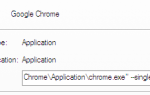
![Олицетворять другие браузеры с помощью User Agent Switcher [Firefox]](https://helpexe.ru/wp-content/cache/thumb/28/d1c7f0392008e28_150x95.jpg)
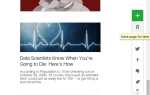
![LastPass Premium: побалуйте себя лучшим управлением паролями в истории [Награды]](https://helpexe.ru/wp-content/cache/thumb/b1/8a2c0a9ceac6db1_150x95.jpg)